
 |
| Как добавить ресницы в фотошопе | |
| Здравствуйте дорогие друзья. Часто в ретушировании фото вы хотите добавить модели немного ресниц для выделения красоты глаз. В данном уроке вы узнаете, как можно подрисовать ресницы. Не будем медлить, начнём… Шаг 1. Для начала нам понадобится подопытный кролик, над которым мы будем творить… вот какую картинку нашел я: Шаг 2. Мы будем создавать ресниц, как для верхней части глаз, так и для нижней. Методы создания немного различаются. Начнём с верхних, создаём новый слой с помощью горячих клавиш Ctrl+N и выбираем Инструмент "Перо" (англ. Pen Tool) после чего устанавливаем такие же настройки как на картинке ниже:  Далее увеличиваем верхние ресницы (используем инструмент лупа.… Это делается, чтобы лучше видеть модель…) и начинаем рисовать с помощью Инструмента "Перо". Создаём линии похожи на ресницы. Не стоит забывать что ресницы отличаются друг от друга по длине, в дальнейшем вы увидите как это всё сделать. После того как вы нарисовали ресницы возьмите Инструмент «Кисть» (англ. Brush Tool) и поставьте нужные вам размеры кисти (размер может меняться в зависимости от того какого размера у вас фото… так что поэкспериментируйте… Размер который вы установите, будет соответствовать ширине ресниц), а также задайте цвет бедующих ресниц. В данном уроке использовался размер кисти 2px и цвет #1e201b. После этого заходим во вкладку Path и кликнем на кнопку опций как на рисунке ниже: 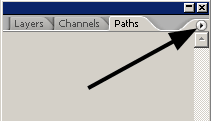 После чего выбираем «Выполнить обводку контура» (англ. Stroke Path) 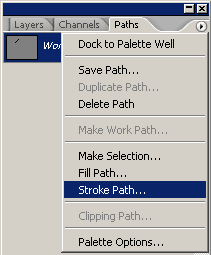 Далее выбираем инструмент кисть и устанавливаем галочку как на рисунке ниже: 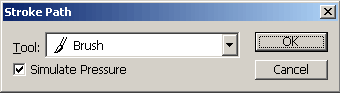 Повторяйте эти шаги для ваших ресниц и не забывайте про изменение размера и цвета кисти… Шаг 3. Мы закончили создание верхних ресниц и постепенно переходим к нижним, здесь всё делается точно также как и в верхних, но есть одно лишь различие – направление ресниц и их форма. 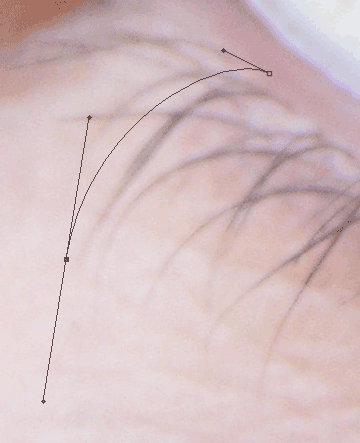 Теперь можно немного разгладить наши ресницы, сделав их более реалистичными, для этого выполняем команду Фильтр – Размытие – Размытие по Гауссу (англ. Filter - Blur - Gaussian Blur) и выставите настройки как на рисунке ниже: 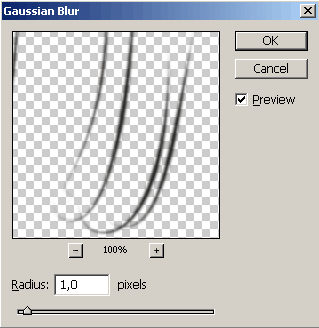 Повторите этот шаг для верхних и нижних ресниц. После этого объедините слои с ресницами и поставьте им режим перекрытия как «Умножение» (англ. Multiply) Шаг 5. Дополнительная информация: Если вы хотите убрать отражение в глазах, то используйте Инструмент «Восстанавливающая кисть" (англ. Healing Brush Tool) после чего аккуратно уберите отражение. На данной фотографии это нужно было сделать, возможно, на ваших фото этого делать ненужно. Желаю удачи!  Автор перевода: Ревтов Игорь Всем нам нужна, какая либо техника и чаще всего она бытовая, но как найти качественный товар за небольшие деньги вы можете узнать у лидирующего магазина в своей сфере - интернет магазин бытовой техники. |
|
|
|
|
| Просмотров: 7 677 автор: Lektor 31 августа 2009 |
| Информация | |
 |
Посетители, находящиеся в группе Гости, не могут оставлять комментарии к данной публикации. |